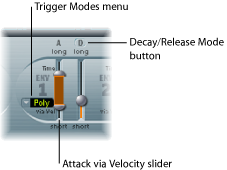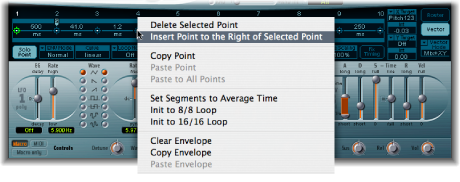使用 ES2 中的调制
ES2 配有大量调制源和目标,这使 ES2 成为一款非常灵活的合成器,能生成持续变化的出色声音,这些声音听起来像音频循环,或是用于演奏的富有表现力的声音。此部分的最后包含所有调制目标和调制源的参考表。

- 调制路由器: 调制路由器(或简称为路由器)将调制源(如包络)链接到调制目标(如振荡器和滤波器)。路由器具有十个编配到各栏的调制发送。请参阅了解 ES2 的调制路由器。
- 调制源: 调制源包括 LFO 和包络。请参阅了解 ES2 LFO和了解 ES2 包络(ENV 1 到 ENV 3)。
- 向量包络: 向量包络是一种极其复杂、可循环的多点包络,可以控制“Planar 面板”和“三角形”(振荡器混合参数)。向量包络共享由调制路由器占据的空间,可通过点按路由器右侧的“Vector Envelope”(向量包络)按钮来查看。请参阅了解 ES2 的向量包络。
- Planar 面板: “Planar 面板”是一种二维控制器,有助于同时处理两个随意分配的参数。可使用向量包络来控制。请参阅使用 ES2 的 Planar 面板。
了解 ES2 的调制路由器
调制路由器(或路由器)横跨 ES2 界面的中心。点按“Router”(路由器)按钮以查看向量包络是否显示(这些组件共享界面的同一个部分)。如果您不了解合成器调制发送,请参阅合成基础知识调制部分。
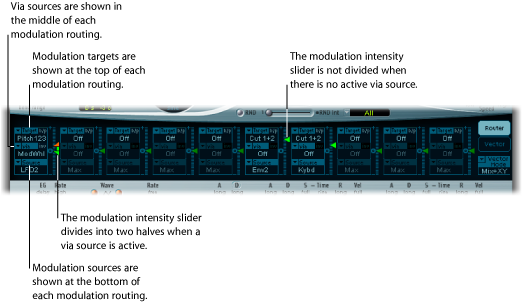
任何调制源都可以连接至任何调制目标,这一点与老式电话交换机或录音室配电盘非常类似。
使用调制发送右侧的垂直滑块设定调制强度(源对目标的影响程度)。
调制强度本身可以调制:Via(通过)参数定义更多调制源,这些源用于控制调制强度。当“Via”(通过)活跃时,您可以指定调制强度的上限和下限。
除了在路由器外部硬连线的发送外,可以同时进行十个源、通过和目标的调制发送。您可以使用十个调制发送中的任意一个。
您甚至可以选择多个并行的调制发送中的同一个目标。您也可以在多个调制发送中使用同一个源和同一个通过控制器。
创建和旁通 ES2 调制发送
以下信息可应用于所有十个调制发送。
点按“Target”(目标)栏。出现一个所有可用目标的弹出式菜单。
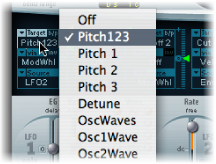
点按“Source”(源)栏。出现一个所有可用源的弹出式菜单。
选取您想要调制的参数。

选取您想要用于调制目标的参数。
将“Intensity”(强度)滑块的箭头垂直拖移到调制发送的右侧。

这会设定固定的调制强度。
点按“Target”(目标)标签旁调制发送右上方的“b/p”按钮。

旁通 (b/p) 参数允许您启用或停用单个调制发送,而不会丢失设置。
使用“Via”(通过)源控制 ES2 调制强度
在包含目标和源的基本调制发送中,您可以通过将“强度”滑块的箭头垂直拖移到发送右侧来设定固定调制强度。滑块值始终确定恒定的调制强度。
调制强度本身可以调制:Via(通过)参数定义更多调制源,这些源用于控制调制强度。只要为“Via”(通过)选取非“关”的值,则“Intensity”(强度)滑块就会分为两部分。每一部分都有各自的箭头。
将“Via”(通过)控制器(如调制轮)设定为其最小值时,下半部分定义最小的调制强度。
“Via”(通过)控制器设定为其最大值时,上半部分定义最大的调制强度。
两个滑块等分之间的区域定义“Via”(通过)控制器的调制范围。
点按“Target”(目标)栏。出现一个所有可用目标的弹出式菜单。
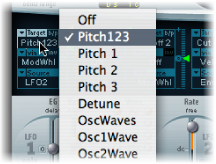
点按“Source”(源)栏。出现一个所有可用源的弹出式菜单。
点按住“Via”(通过)栏,以查看所有可用源的弹出式菜单。
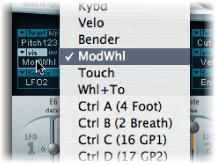
选取您想要用于控制调制强度的源。
垂直拖移“Intensity”(强度)滑块的向上箭头(拖移到调制发送的右侧),以设定最大的调制强度。

垂直拖移“Intensity”(强度)滑块的下箭头,以设定最小的调制强度。

垂直拖移两个滑块等分之间的范围区域。

两个箭头将同时移动。
如果此区域太小而不能拖移,则只需拖移“Intensity”(强度)滑块“轨道”未使用的部分以移动该区域。
请点按“Via”(通过)标签旁的零形小符号。

请点按“Via”(通过)标签右侧的通过反转 (inv) 参数。
ES2 调制示例
假设某个 ES2 声音具有以下设置:
- Target(目标): Pitch123(音高 123)
- Via(通过): ModWheel(调制轮)
- Source(源): LFO1
- Modulation Intensity(调制强度): 滑块位置,根据需要设定

在本示例中,音高 123 是调制目标。
调制源 (LFO1) 用于调制所有三个振荡器(音高 123)的频率或音高。
使用由 LFO 1 的“速率”参数确定的速度时,您将听到颤音(音高调制)。
调制强度由调制轮控制,而调制轮的范围由“Via”(通过)参数确定。这使您可以通过键盘的调制轮来控制颤音(音高调制)的深度。此类型的配置可用于无数种声音设置。
了解 ES2 LFO
ES2 具有两个多波形 LFO。两者均可用作路由器中的源。
LFO 1 为复音,这表示如果它用于任何多声部调制,这些声部将不会被锁定相位。此外,LFO 1 为按键同步:每次弹奏一个按键,该声部的 LFO 1 调制就从零开始。
要更全面地了解非相位锁定的特点,可以想象一下在键盘上弹奏和弦这样一种情况。例如,如果 LFO 1 用于调制音高,则一个声部的音高可能升高,另一个声部的音高可能降低,而第三个声部的音高可能达到其最小值。如您所见,调制与每个声部或音符无关。
按键同步功能确保 LFO 波形循环总是从零开始,从而对每个声部进行一致的调制。如果 LFO 波形循环没有按此方法同步,则单个音符调制可能产生差异。
使用内建的包络发生器,LFO 1 也可以自动淡入或淡出。
LFO 2 为单音,这表示所有声部的调制均相同。例如,设想一下在键盘上弹奏和弦的情况。如果 LFO 2 用于调制音高,弹奏的和弦中所有声部的音高将同时升高或降低。

- LFO 1“EG”滑块: 控制 LFO 调制淡入或淡出所用的时间(请参阅在 ES2 中使用 LFO 1 的包络发生器)。
- LFO 1“Wave”(波形)按钮: 您可以在此处为 LFO 1 选取需要的波形。有关如何使用它们的详细信息,请参阅使用 ES2 LFO 波形。
- LFO 2“速率”滑块: 此参数定义 LFO 2 调制的频率或速度。请参阅在 ES2 中设置 LFO 2 的速率。
使用 ES2 LFO 波形
LFO 1 的“Wave”按钮可让您为 LFO 1 选取不同波形。下表概述这些按钮影响声音的方式。
在使用和运行音高 123(所有三个振荡器的音高)调制发送时,尝试使用波形。
波形 | 注释 |
|---|---|
三角波 | 适用于生成颤音效果 |
锯齿波 | 非常适用于直升机和太空枪的声音。使用逆向(反向)锯齿波对振荡器频率进行强烈调制可生成“沸腾起泡”的声音。对低通滤波器截止和谐振进行强烈的锯齿波调制可制作有节奏感的效果。波形也可以反向,为调制循环生成不同的开始点。 |
方波 | 使用矩形波会使 LFO 在两个值之间周期性切换。上部的矩形波在正值和零之间切换。下部的矩形波在正值和负值(设定为相同的高于/低于零的量)之间切换。通过使用生成五度音程间隔的合适调制强度对“音高 123”进行调制,可获得有趣的效果。方法是选取上部的矩形波。 |
采样和保持 | LFO 的两个较低波形设置输出随机值。以 LFO 速率定义的规定时间间隔选择随机值。上面的波形在随机值之间移动(在值之间快速切换)。使用较低设置时,平滑随机波,产生值的流畅变化。术语“采样和保持”(S & H) 指以规定的时间间隔从噪声信号采样的过程。然后,这些样本的值会被保持,直到进行下一个采样。提示:音高 123 随机调制生成的效果通常称为随机音高样式发生器或采样和保持。尝试使用极高速率和极高强度的极高音符,您会发现在数以百计的科幻影片中都广泛运用了这一效果! |
在 ES2 中使用 LFO 1 的包络发生器
LFO 1 具有一个简单的包络发生器,用于控制 LFO 调制淡入或淡出所需的时间。在中心位置(可以通过点按中间的标记访问),调制强度为静态,即无淡入和淡出。
选取正的 LFO 1“EG”值以淡入调制。
值越高,延迟时间就越长。
选取负的 LFO 1“EG”值以淡出调制。
滑块在屏幕上的位置越低,淡出时间越短。
LFO 包络最常用于延迟颤音,许多乐器演奏者和歌手采用此方式来唱出较长的音符。
将 LFO 1“EG”滑块置于上半部分(“延迟”),并使用路由器中的 LFO1 源调制音高 123 目标。
将调制强度设定为较小值。
选择大约 5 Hz 的 LFO 1 Rate。
选取三角波作为 LFO 1 波形。
提示: 通过 LFO 1 源(使用延迟的采样和保持波形、高速率、短淡出)进行的无序且快速的振荡器调频(目标:音高 123),是模拟铜管乐器起音状态的理想选择。
在 ES2 中设置 LFO 2 的速率
LFO 2 非常适用于制作有节奏感的调制效果,这种效果能保持完美的同步性,即使在项目速度变化期间也是如此。
LFO 2“速率”参数允许 LFO 2 自由运行(“Rate”[速率]滑块范围的上半部分),或与项目速度同步(“Rate”[速率]滑块范围的下半部分)。
速率以赫兹或有节奏的值显示(项目速度同步活跃时使用有节奏的值)。速率范围从 1/64 音符的速度到 32 小节的周期性持续时间。也可用三连音和间断值。
了解 ES2 包络(ENV 1 到 ENV 3)
ES2 的每个声部有三个包络发生器。在界面和路由器中,这些包络发生器分别缩写为“ENV 1”、“ENV 2”和“ENV 3”。除此之外,ES2 还有复杂的向量包络(请参阅了解 ES2 的向量包络)。

备注: 有关术语“包络发生器”的由来及其基本功能的更多信息,请参阅合成器基础。
ENV 2 和 ENV 3 的参数相同。ENV 3 定义每个弹奏音符的电平随时间发生的变化。您可以将 ENV 3 视为硬连线至路由器的“AMP”(放大器)调制目标。
在 ES2 中设定包络 1“衰减”或/“释音”
ENV 1 可以设定为带有以下其中一种参数的包络发生器:“Attack Time”(起音时间)和“Decay Time”(衰减时间)参数或“Attack Time”(起音时间)和“Release Time”(释音时间)参数。

请点按右侧 ENV 1 滑块上方的“D”或“R”。按钮标签将改变以反映激活的模式。
- 在“Attack/Decay”(起音/衰减)模式中: 电平将在起音状态完成后下降为零,无论是否延长音符。即使释放按键,仍然会以相同速度衰减。使用“D”(“Decay Time”[衰减时间])滑块设定衰减时间。
- 在“Attack/Release”(起音/释音)模式中: 只要保持按下按键,包络电平在起音状态结束后仍保持其最大值。释放按键后,电平随“R”(“Release Time”[释音时间])滑块定义的时间段降低。
了解 ES2 中的 ENV 2 和 ENV 3
ENV 2 和 ENV 3 的功能组合相同,但 ENV 3 的任务始终是定义每个音符的电平,换句话说,是对动态阶段进行调制。
但是,ENV 3 也可以同时用作路由器中的源。包络的时间参数可以用作路由器中的调制目标。
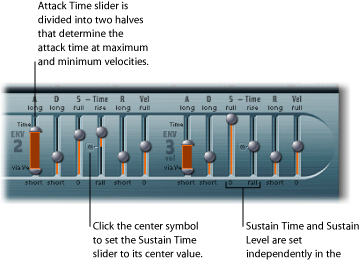
- “延音”和“Sustain Time”(延音时间)滑块: 有两个相互交互的延音参数。一个控制延音音量,另一个控制延音时间。请参阅在 ES2 中使用包络 2 和 3 Sustain 参数。
在 ES2 中使用包络 2 和 3 Sustain 参数
如果“Sustain Time (rise)”(延音时间[升高])滑块设定为其中间值,则“Sustain (S) Level”(延音 (S) 音量)滑块的作用方式与任何合成器 ADSR 包络的延音参数类似。
在此位置,“延音音量”滑块定义起音时间和衰减时间状态结束后延音的音量(只要保持按下按键)。
“Sustain Time”(延音时间)滑块定义音量从延音音量升高到其最大音量或下降至零所需的时间:
“Sustain Time”(延音时间)滑块范围下半部分(“下降”)的设置确定音量从延音音量衰减到零所需的时间。滑块位置越低,声音音量衰减的速度越快。
其范围的上半部分(“升高”)的设置确定音量从延音音量上升到其最大值所需的时间。滑块位置越高,声音音量上升的速度越快。
了解 ES2 的向量包络
向量包络是一种多点、可循环的控制源。其唯一目的是实时控制“三角形”和“Planar 面板”中方形图标的移动。向量包络共享由调制路由器占据的空间,可通过点按路由器右侧的“Vector Envelope”(向量包络)按钮来查看它。

每个声部均配有独立的向量包络,并且可以在每次按下新按键时(MIDI 音符开信息)从开始点触发。
从概念上来讲,向量包络(以及“Planar 面板”和“三角形”)可能有些陌生,可能还有一点复杂可怕,但只要您稍作尝试,就会发现这些功能非常简便易用。将这些功能与其他 ES2 合成选项相结合,您可以制作一些真正独一无二且富有动感的声音。
关闭“Solo Point”(独奏点)按钮(在设定 ES2 向量包络独奏点中描述)以激活向量包络。
打开“Solo Point”(独奏点)按钮以取消激活向量包络。
打开“Solo Point”(独奏点)时,只有当前选择点的当前所选的“三角形”和“Planar 面板”位置活跃。
ES2 的“Planar 面板”和“三角形”的向量包络控制
“Vector Mode”(向量包络)按钮下方的“Vector Mode”(向量模式)弹出式菜单可以让您指定向量包络(“Planar 面板”和/或“三角形”)的目标。
- Off(关): 向量包络不控制“三角形”或“Planar 面板”。已完全关闭。此选项允许您手动设定和控制“三角形”和“Planar 面板”的方形图标。
- Mix(混音): 向量包络控制“三角形”但不控制“Planar 面板”。
- XY: 向量包络控制“Planar 面板”但不控制“三角形”。
- Mix+XY: 向量包络同时控制“Planar 面板”和“三角形”。
ES2 向量包络点、时间和循环概览
向量包络时间轴从左向右延伸。

在时间轴上最多能显示 16 个点(上图中显示了 10 个点)。每个点都可以控制“三角形”和“Planar 面板”的方形图标位置(如ES2 的“Planar 面板”和“三角形”的向量包络控制中所述)。
这些点沿时间轴从左向右按顺序编号。
始终至少要有三个点:点 1 为开始点,点 2 定义为延音点,点 3 为结束点。
任何点都可以作为延音点。如果所弹奏音符的保持时间足够长并且没有使用循环,则到达此延音点时任何包络移动均会停止。延音点将一直保持,直至释放按键(直至发出“MIDI”释键命令)。
任何点都可以作为循环点。循环区域是延音点和循环点之间的时间跨度。在这些点之间,您可以创建其他点来描述“Planar 面板”和“三角形”中方形图标的移动。
选择、创建和删除 ES2 向量包络点
您设定的点越多,可以执行的移动就越复杂。
点按以选择。选择后,您可以随意编辑此点。
按住 Shift 键点按两个现有点之间的部分。
两个旧点之间先前已有的片段在所点按的位置被分为两部分。两个新分段时间的总和等于原来未分割段的时间。这样可确保以下几个点保持它们的绝对时间位置。“三角形”和“Planar 面板”中现有的方形图标位置是固定的,从而确保新创建的点不会影响任何先前定义的移动。
按住 Control 键点按它。
复原为默认 ES2 向量包络点值
有时,您不妨复原为点的默认值。此操作可直接在“三角形”或“Planar 面板”中完成:
按住 Option 键点按“三角形”。方形图标设定到“三角形”的中央位置。
所有振荡器设定为输出相同音量。
按住 Option 键点按“Planar 面板”。
方形图标设定到“Planar 面板”的中央位置。两个轴的值均设定为零。
设定 ES2 向量包络独奏点
“Solo Point”(独奏点)按钮可以完全关闭向量包络。如果激活“Solo Point”(独奏点)按钮,则向量包络不会生成任何动态调制。在此方案中,“三角形”和“Planar 面板”的当前可见的方形图标位置始终有效。这些方形图标位置与当前所选的向量包络点相符。
如果通过点按其他向量包络点来选择它,“三角形”和“Planar 面板”中方形图标的位置将更新以反映您的选择。如果打开“Solo Point”(独奏点)按钮,则新选择的点将成为独奏点。
备注: 通过将“Vector Mode”(向量模式)设定为“关”,您可以单独关闭“Planar 面板”的向量调制,如ES2 的“Planar 面板”和“三角形”的向量包络控制中所述。
设定 ES2 向量包络延音点
如上所述,任何点都可以作为延音点。假定所弹奏音符的保持时间足够长并且没有使用循环,则到达此延音点时任何包络移动均会停止。延音点将一直保持,直至释放按键(直至发出“MIDI”释键命令)。
点按所需点上方的蓝绿色条。
延音点由蓝绿色条上显示的该点和其编号之间的“S”指示。
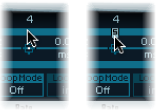
设置 ES2 向量包络循环
向量包络可以在一次性模式中运行(只要音符持续);可将其设定为重复特定的次数;或它可以无限次重复,这和 LFO 调制非常类似。您可以通过使用循环功能实现重复。
虽然说起循环参数您可能会想到用于样本的循环参数,但是他们之间存在显著区别。向量包络只提供用于移动“三角形”和“Planar 面板”的方形图标位置的控制信号。ES2 的音频输出在任何情况下都不循环。
设定循环点
任何点都可以作为循环点。假设保持按住音符一段时间,则可以重复或循环部分包络。
循环区域是延音点和循环点之间的时间跨度。在这些点之间,您可以定义几个来描述“Planar 面板”和“三角形”中方形图标移动的点。
点按所需点下方的蓝绿色条。
“循环点”由蓝绿色条下方的 L 指示。
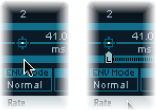
备注: 要查看并定义“循环点”,必须激活“循环模式”(请参阅下面的“设置向量包络循环模式”)。
设定 ES2 向量包络循环模式
您可以从以下向量包络“Loop”(循环)模式模式中选取:“关”、“向前”、“向后”和“Alternate”(交替)。
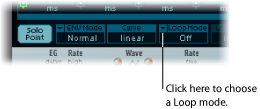
- Off(关): 当“循环模式”设定为“关”时,向量包络从开始到结束以一次性模式运行(如果音符的保持时间足以完成所有包络阶段)。其他循环参数被停用。
- Forward(向前): 当“循环模式”设定为“向前”时,向量包络从开头运行到延音点,然后开始周期性重复延音点和循环点之间的部分(始终以向前方向)。
- 向后: 当“循环模式”设定为“向后”时,向量包络从开头运行到延音点,然后开始周期性重复延音点和循环点之间的部分(始终以向后方向)。
- 交替: 当“循环模式”设定为“Alternate”(交替)时,向量包络从开头运行至延音点,然后周期性地切换到循环点然后再返回延音点(在向前和向后方向之间交替)。
设定 ES2 向量包络循环速率
就像每个 LFO 均具有速度(或速率)参数那样,可以将循环设定为以定义的速度进行循环。向量包络循环速率还可以与项目速度同步。
向左或向右拖移“循环速率”栏中间的绿色指示器。
在值栏“根据设定”中垂直拖移(如下图所示)。
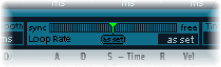
- “根据设定”: 如果将“循环速率”切换为“根据设定”,则循环长度等于延音点和循环点之间的时间之和。点按“速率”滑块下面标有“根据设定”的栏来进行选择。
- Rhythmic(有节奏): 如果通过将“循环速率”指示器拖移到滑块的左半部分来将“循环速率”设定为其中一个有节奏的值,则循环速率会跟随项目速度。您可以从 32 小节直至第 64 个三连音符中进行选取。
- Free(任意): 您还可以将“循环速率”指示器拖移到滑块的右半部分(任意)来设定任意的循环速率。该值指示每秒的循环数。
备注: 如果没有将“循环速率”切换为“根据设定”,并且“循环模式”(“向前”、“向后”或“交替”)是活跃的,则循环点和延音点之间的点的时间以及“循环平滑”的值将显示为循环持续时间的百分比,而不是以毫秒显示。
设置 ES2 向量包络释音状态功能
“包络模式”菜单中有两种释音状态选项:“正常”和“结束”。
使用“正常”ES2 向量包络模式
如果将“包络模式”设定为“正常”,则只要释放按键(音符关),释音状态(延音点后的状态)随即开始。换句话说,释音状态将从释放按键的向量包络点开始。
以下功能适用于:
如果关闭循环,且向量包络到达延音点,只要按住按键就会保留延音点值。
如果打开循环,且循环点位于延音点之前,只要按住按键就会执行循环。
如果打开循环,并且循环点位于延音点之后,向量包络循环将继续循环直到声音的整个释音状态(由 ENV 3“Release”[释音]参数确定)完成。
使用“结束”ES2 向量包络模式
如果将“包络模式”菜单设定为“结束”。,释放按键时向量包络不会立即开始释音状态。而是播放所有点的完整持续时间直至到达结束点,无论是按住或是释放按键。
以下功能适用于:
如果关闭循环,则忽略延音点。向量包络将完成结束点前的所有点,无论是按住或是释放按键。
如果打开循环,向量包络将播放所有点直至到达循环点,然后播放循环直至到达结束点。无论循环点位于延音点之前还是之后,都没有关系。
如果打开循环并将“循环计数”设定为非“无限”值,则向量包络将在指定的循环重复数目完成后继续向后续点移动。如果将“循环计数”设定为“无限”,则循环后的点不相关。请参阅ES2。
选取 ES2 向量包络点过渡形状
Curve(曲线)参数定义点到点之间的过渡形状。您可以在九个凸形和九个凹形之间选取。该参数还提供两个不常见的曲线形式;“保留 + 步进”和“步进 + 保留”,允许您进行步进调制。
- 步进 + 保留: 此曲线在过渡时间开始时跳转。
- 保留 + 步进: 此曲线在过渡时间结束时跳转。
备注: 您可以使用“保留 + 步进”来创建带有多达 15 个音阶的步进向量套路。
设定 ES2 向量包络时间
除第一个点(取决于每个弹奏音符的开始位置)外,每个点均具有“时间”参数。此参数定义位置指示器从其前面的点出发所需的时间。时间通常以毫秒 (ms) 显示。
点按数值并垂直拖移。

备注: 更改时间值可改变所有后续点的绝对时间位置。
按住 Control 键拖移“时间”参数以增加或减少到达以下各点所需的时间。同时调整后续点的时间设置(调整相应的量)。这样确保邻近的点和所有后续点均保持它们的绝对时间位置。
缩放 ES2 的向量包络的时间比例
您可以伸展和压缩整个向量包络。例如,如果您想要使向量包络的速度加倍,这将极其有用。您可以将 ENV3“起音”滑块上的“时间比例”参数设定为原来的 50%,而不必将每个点的时间值减半。
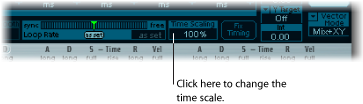
“时间比例”参数的范围介于 10% 至 1000% 之间。该参数以对数方式来调整比例。
如果将“循环速率”设定为“根据设定”,缩放比例还会影响循环。
如果“循环速率”设定为任意或同步值,则“时间比例”参数不会影响此设置。
使用 ES2 的 Planar 面板
“Planar 面板”有两个坐标轴:X 和 Y。X 轴在水平面上而 Y 轴在垂直面上。
您可以使用 X 值来调制一个用户定义的参数,并使用 Y 值调制另一个用户定义的参数,以便可以像使用操纵杆一样使用鼠标。
X 轴和 Y 轴具有正值和负值范围。拖移方形图标时,可以连续传输两个轴的值。

选取向量目标 - 调制目标
“向量 X”和“向量 Y”目标菜单确定哪个参数通过“Planar 面板”中方形图标移动来调制。调制目标与路由器中的调制目标相同。有关描述,请参阅ES2 调制目标参考。
“Planar 面板”中的方形图标也可以作为路由器中的“Pad-X”(跟踪板 X)和“Pad-Y”(跟踪板 Y)源及“Via”(通过)选项。请参阅ES2 调制源参考和使用“Via”(通过)源控制 ES2 调制强度。
ES2 调制目标参考
下列目标可以用于实时调制。
ES2 振荡器目标
以下表格包括所有和振荡器相关的调制目标。
Target(目标) | 注释 |
|---|---|
Pitch123(音高 123) | 调制所有三个振荡器的频率(音高)。如果选定 LFO 作为源,则此目标会生成汽笛音或颤音。选定一个带有零“起音”、短“衰减”、零“延音”和短“释放”的包络发生器作为源,以获得嗵嗵鼓和脚鼓声音。 |
“Pitch 1”(音高 1) | 调制振荡器 1 的频率(音高)。当振荡器 1 以同音模式与另一个(未调制)振荡器一起发声时,细微的包络调制可以使去谐量随时间变化。这还可以应用于其他音高目标,并对合成器铜管乐器声音特别有用。 |
“Pitch 2”(音高 2) | 调制振荡器 2 的频率(音高)。 |
“Pitch 3”(音高 3) | 调制振荡器 3 的频率(音高)。 |
“Detune”(去谐) | 控制所有三个振荡器之间的去谐量。所有音高调制目标的灵敏度由调制强度确定。按以下列表进行缩放,可让您在音分范围内(1/100 半音)生成非常细微的振动,以八度音程进行大量音高跳跃。
针对调制强度值制定以下拇指规则。
|
振荡器波形 | 根据三个振荡器中的波形设置,此目标可以用于调制:
振荡器波形同时影响所有振荡器。 |
Osc1Wave | 您可以控制矩形波和脉冲波的脉冲宽度、频率调制量,或者数码波形的位置,具体取决于您为振荡器 1 选定的波形。注: 在经典调频合成器中,调频的量由力度敏感包络发生器实时控制。选择其中一个 ENV 作为此类声音的源。 |
Osc2Wave | 和“Osc1Wave”一样,但是振荡器 2 没有 FM。请注意同步的矩形和环形调制矩形波也可以进行脉冲宽度调制。 |
Osc3Wave | 振荡器 3 与“Osc1Wave”和“Osc2Wave”一样,但是没有 FM 和环形调制。振荡器 3 带有噪声,可以使用此参数调制噪声颜色。 |
OscWaveB | 波表调制时(在不同的数码波形之间切换)数码波形之间的过渡始终保持平滑。您可以使用“OscWaveB”目标对从平稳到强烈的过渡形状进行连续调制。此目标应用于所有振荡器。 |
Osc1WaveB | 如果波表调制对数码波形(使用“Osc1Wave”目标)处于活跃,则您可以使用此目标来调制过渡形状。当您调制振荡器 1 的频率时,“Osc1WaveB”目标提供的 FM 强度要远高于“Osc1 FM ”或“Osc1Wave”目标。 |
Osc2WaveB | 对于使用“Osc2Wav”目标的数码波形来说,和上面相同。 |
Osc3WaveB | 对于使用“Osc3Wav”目标的数码波形来说,和上面相同。 |
SineLev1 | SineLevl(正弦电平)允许调制振荡器 1 的正弦波电平。此参数定义振荡器 1 第一个泛音的电平。请参阅使用正弦电平加重 ES2 的声音。 |
OscLScle | “OscLScle”(振荡器电平标度)同时调制所有三个振荡器的电平。调制值 0 将使所有振荡器静音,而调制值 1 将使整个混音的增益以 12 dB 递增。此调制在过载阶段之前应用,允许动态失真。 |
Osc1Levl | (振荡器 1 电平)允许对振荡器 1 的电平进行调制。 |
Osc2Levl | (振荡器 2 电平)允许对振荡器 2 的电平进行调制。 |
Osc3Levl | (振荡器 3 电平)允许对振荡器 3 的电平进行调制。 |
ES2 滤波器目标
以下表格包括所有和滤波器相关的调制目标。
Target(目标) | 注释 |
|---|---|
Cutoff 1 | 调制滤波器 1 的“Cutoff Frequency”(截频频率)参数。请参阅使用 ES2 滤波器“截止”和“谐振”参数。 |
Resonance 1 | (谐振 1)调制滤波器 1 的“谐振”参数。 |
Cutoff 2 | 调制滤波器 2 的“Cutoff Frequency”(截频频率)参数。 |
Resonance 2 | (谐振 2)调制滤波器 2 的“谐振”参数。 |
LPF FM | 确定具有正弦波形(和振荡器 1 的频率一样)的滤波器 2 的低通滤波器调频 (LPF FM) 强度。此参数在在 ES2 中调制滤波器 2 的频率中进行描述。 |
截止 1+2 | 以并行方式调制两个滤波器的截频频率。这与对两个调制发送中的“Cutoff 1”(截止 1)和“Cutoff 2”(截止 2)应用相同的调制类似。 |
Cut1inv2 | “Cut1inv2”(“Cutoff 1”[截止 1],而“Cutoff 2”[截止 2])同时调制第一个和第二个滤波器的截频频率(方式和方向都相反)。换句话说,当第一个滤波器的截频频率增大时,第二个滤波器的截频频率减小,反之亦然。 如果您已经在串行模式中合并了滤波器 1(定义为高通滤波器)和滤波器 2,则两个滤波器均作为带通滤波器。在此情况中,对 Cut1 inv 2 目标进行调制会对带通滤波器的带宽进行调制。 |
滤波器混合 | (滤波器混合)调制“滤波器混合”参数。请参阅了解 ES2 界面。 |
其他 ES2 目标
下表包括所有其他调制目标。
Target(目标) | 注释 |
|---|---|
Amp(放大器) | 此目标调制动态阶段或音量。如果选定“Amp”(放大器)作为目标,并且将 LFO 作为来源对其进行调制,则电平将发生周期性变化,而您将听到颤音。 |
Pan(声相) | 此目标调制立体声或环绕声频谱中声音的声相位置。使用 LFO 对声相进行调制将生成立体声或环绕声颤音(自动移动)。在“同音”模式中,所有声部的声相位置分布于整个立体声或环绕声频谱中。但是,仍然可以通过平行移动位置来对声相进行调制。“Surround Range”(环绕声范围)扩展参数定义角度范围所产生的调制值。例如,如果使用 LFO(使用锯齿波)的最大量对声相进行调制,则环绕声范围值 360 会引起声部输出的环形移动。 |
Diversity(远近) | 此参数(只在 ES2 的环绕声实例中可用)使您可以对声部输出在环绕声通道中的扩展量进行动态控制。负值会减少此效果。 |
LFO1Asym | (Lfo1 非对称)可以对 LFO 1 的所选波形进行调制。如果使用方波,此目标改变其脉冲宽度。如果使用三角波,此目标在三角波和锯齿波之间扫频。如果使用锯齿波,此目标移动其过零点。 |
LFO1Curve | 此目标对方波和随机波的波形平滑度进行调制。如果 LFO 使用三角波或锯齿波,该目标会在凸面、线性和凹面曲线之间变化。 |
缩放的 ES2 调制目标
所有下列调制目标均生成缩放的调制,这表示目标参数值将乘以调制值。工作方式如下所述:调制值 0.0 时无任何变化,调制值 +1.0 等于乘以 10,而调制值 −1.0 等于乘以 0.04。
Target(目标) | 注释 |
|---|---|
LFO1Rate | 此目标对 LFO 1 的频率(速率)进行调制。您可以使用其中一个包络发生器 (ENV) 或 LFO2 对“LFO1Rate”目标进行调制来加快或减慢 LFO 1 Rate。 |
Env2Atck | (包络 2 起音)对第二个包络发生器的起音时间进行调制。 |
Env2Dec | (包络 2 衰减)对第二个包络发生器的衰减时间进行调制。如果选择“ENV2Dec”作为目标,且“力度”作为源,则衰减音符的持续时间取决于您的击键力度。将“Keyboard”(键盘)选定为源将会生成衰减速度更快(或更慢)的较高音符。 |
Env2Rel | “Env2Rel”(包络 2 释音)对第二个包络发生器的释音时间进行调制。 |
Env2Time | “Env2Time”(包络 2 所有时间)对所有 ENV2 的时间参数进行调制:起音时间、衰减时间、延音时间和释音时间。 |
Env3Atck | Env3Atck(包络 3 起音)调制 ENV3 的起音时间。 |
Env3Dec | Env3Dec(包络 3 衰减)调制 ENV3 的衰减时间。 |
Env3Rel | Env3Rel(包络 3 延音)调制 ENV3 的延音时间。 |
Env3Time | “Env3Time”(包络 3 所有时间)对所有 ENV3 时间参数进行调制:起音时间、衰减时间、延音时间和释音时间。 |
滑音 | 此目标对“滑音”效果的持续时间进行调制。如果您将选定的“力度”作为源来调制“滑音”,则击键的速度确定所弹奏的音符到达目标音高所需的时间。 |
ES2 调制源参考
以下调制源可用:
Source(源) | 注释 |
|---|---|
LFO1 | 将 LFO 1 用作源。 |
LFO2 | 将 LFO 2 用作源。 |
ENV1 | 将包络发生器 1 用作源。 |
ENV2 | 将包络发生器 2 用作源。 |
ENV3 | 将包络发生器 3 用作源。包络发生器 3 始终控制整个声音的电平。 |
Pad-X(跟踪板 X),Pad-Y(跟踪板 Y) | 将“Planar 面板”的坐标轴定义为所选调制目标的调制源。请参阅使用 ES2 的 Planar 面板和了解 ES2 的向量包络。 |
Max(最大) | Max(最大)将此源的值设为 +1。这为使用所有可能的通过值来控制调制强度提供了有趣的选项。 |
Kybd(键盘) | “Kybd”(键盘)输出键盘位置(MIDI 音符编号)。中心点是 C3(输出值 0)。中心点上下各五个八度音程,分别发送输出值 −1 或 +1。由于截频频率会在上下弹奏键盘的过程中发生变化,因此可使用键盘源对“截止 1+2”目标进行调制,以使用键盘位置控制滤波器的截频频率。调制强度 0.5 会使截频频率随键盘音符音高成比例缩放。 |
Velo(力度) | 将力度用作调制源。 |
Bender(弯音器) | 将弯音轮用作双极调制源。当振荡器的“弯音范围”参数设定为 0 时,情况相同。 |
ModWhl(调制轮) | 将调制轮用作调制源。注意:对于大多数标准应用程序,您可以将调制轮用作通过控制器。通常,它用于控制周期性 LFO 调制的强度。在此处,调制轮用于直接静态调制,例如控制两个滤波器截频频率(“Target”[目标]设定为“Cut 1+2”[截止 1+2])。 |
Touch(触摸) | 将触后响应用作调制源。ES2 对复音压力(复音触后响应)做出反应。注意:如果将目标设定为“Cut 1+2”(截止 1+2),则截频频率会上升或下降,这取决于初次击键后按下触摸式 MIDI 键盘上按键的力度。 |
Whl+To(调制轮 + 触摸) | 调制轮和触后响应均用作调制源。 |
MIDI Controllers A-F(MIDI 控制器 A–F) | 给路由器中的 MIDI 控制器命名为“Ctrl A–F”,并可以给它们分配任意控制器编号。请参阅使用 ES2 中的宏控制和分配控制器。 |
RndN01 | “RndNO1”(随机音符开 1)输出介于 -1.0 和 1.0 之间的随机调制值,当触发或重新触发音符时,调制值发生改变。(随机)音符开调制在一个音符持续时间内保持不变,直至下一个音符开触发器。注意:在连音模式中,弹奏连音时没有值变化。 |
RndN02 | “RndNO2”(随机音符开 2)的工作方式与“随机音符开 1”类似,但是它使用“滑音”时间(包括调制)滑向(而非步进到)新的随机值。在连音模式中,弹奏连音会出现随机调制值的变化,这一点与“随机音符开 1”也不同。 |
侧链 | “SideCh”(侧链调制)将侧链信号用作调制(触发)信号。您可以在插件窗口的上方灰色区域中的“侧链”菜单中选择侧链源。该调制源传送至内部包络跟随器,它根据当前侧链输入信号电平创建调制值。 |
ES2 调制通过源参考
以下源可以用来控制调制强度。
通过源 | 注释 |
|---|---|
LFO1 | 调制按照 LFO 1(控制调制强度)的速度和波形起伏。 |
LFO2 | 调制按照 LFO 2(控制调制强度)的速度和波形起伏。 |
ENV1 | “ENV1”控制调制强度。 |
ENV2 | “ENV2”控制调制强度。 |
ENV3 | “ENV3”控制调制强度。 |
Pad-X(跟踪板 X),Pad-Y(跟踪板 Y) | “Planar 面板”的两个轴也可以用作通过源,使您可以通过这两个轴控制调制强度。 |
Kybd(键盘) | “Kybd”(键盘)输出键盘位置(MIDI 音符编号)。中心点是 C3(输出值为 0)。中心点上下各五个八度音程,分别发送输出值 -1 或 +1。如果选择“Pitch123”(音高 123)作为目标,使用“LFO1”源进行调制,并选择“Keyboard”(键盘)作为“Via”(通过)值,则颤音深度将根据按键位置变化。换句话说,对于高于或低于已定义“Keyboard”(键盘)位置的音符,颤音深度将会不同。 |
Velo(力度) | 如果选择“力度”作为“Via”(通过)值,则调制强度将对力度敏感,其大小取决于击键的速度(用力程度)。 |
Bender(弯音器) | 弯音轮控制调制强度。 |
ModWhl(调制轮) | 如果选择“ModWhl”(调制轮)作为“Via”(通过)值,则调制强度将由 MIDI 键盘的调制轮控制。 |
Touch(触摸) | 如果选择“Touch”(触摸)(触后响应)作为“Via”(通过)值,则调制强度将为触摸敏感,其大小取决于初次击键后按下触摸式 MIDI 键盘上按键的用力程度(触后响应也称为压力敏感)。 |
Whl+To(调制轮 + 触摸) | 调制轮和触后响应同时控制调制强度。 |
MIDI Controllers A-F(MIDI 控制器 A–F) | 给路由器中的 MIDI 控制器命名为“Ctrl A–F”,而不是“表情”、“呼吸”和”通用”1–4(“MIDI 控制改变信息 16 到 19”也称作“通用滑块 1/2/3/4”)。您可以通过界面底部的“Controller Assignments”(控制器分配)部分的菜单为这些控制器分配任意控制器编号(按下“MIDI”按钮以查看 A 至 F 菜单)。 |
RndN01 | “RndNO1”(随机音符开 1)输出介于 -1.0 和 1.0 之间的随机调制强度值,当触发或重新触发音符时,调制强度值发生改变。随机音符开调制在一个音符持续时间内保持不变,直至下一个音符开触发器。注意:在连音模式中,弹奏连音时没有值变化。 |
RndN02 | “RndNO2”(随机音符开 2)的工作方式与“随机音符开 1”类似,但是它使用“滑音”时间(包括调制)滑向(而非步进到)新的随机强度值。在连音模式中,弹奏连音会出现随机调制值的变化,这一点与“随机音符开 1”也不同。 |
侧链 | “SideCh”(侧链调制)将侧链信号用作调制强度(触发)信号。您可以在插件窗口的上方灰色区域中的“侧链”菜单中选择侧链源。该调制源传送至内部包络跟随器,它根据当前侧链输入信号电平创建调制值。 |